O processo de publicação de imagens no Registry da Oracle Cloud é similar ao processa da AWS e GCP, não foge do padrão de publicação do docker. Basta autenticar e dar push, sem segredos.
Após fazer login no seu painel do Oracle Cloud, clique no Menu Registry dentro de Developer Services.
O Painel é bem simples e amigável, para começar, crie um Repositório.
PS: Evite ter imagens imensas assim 🤣
Com o nome do repositório em mãos, precisamos tomar nota do sua região, do namespace da sua conta e criar um token de autenticação. Vamos lá!
Região Conta Oracle Cloud
Para saber sua região é simples, basta ver o link de acesso. Exemplo:
https://console.sa-saopaulo-1.oraclecloud.com/containers/registry/
A região do meu registry é sa-saopaulo-1.
NameSpace Tenancy
Clique sobre o ícone do Perfil (canto superior direito) e em seguida em Tenany: Alguma coisa.
Na página que abrir, note na sessão Object Storage Settings, tem um campo que contém o seu namespace: Object Storage Namespace:.
Auth API Token Oracle Cloud
Para criar um token de autenticação, acesse seu perfil clicando no ícone e depois em seu usuário (canto superior direito).
Na página que abrir, clique em Auth Tokens da barra lateral esquerda. Em seguida, basta clicar em Generate Token, colocar um nome e copiar o token.
Login Oracle Registry OCIR com Docker
Agora o login é simples, a sequência é a seguinte:
docker login SUAREGIAO.ocir.io
SEUNAMESPACE/SEULOGIN
TOKEN
Tag e Push
Para gerar sua tag e publicar:
docker tag SUAIMAGEMLOCAL:<tag> SUAREGIAO.ocir.io/SEUNAMESPACE/SEUREPOSITORIO:<tag>
docker push SUAREGIAO.ocir.io/SEUNAMESPACE/SEUREPOSITORIO:<tag>
Se tiver dúvidas, não deixe de comentar!
Até a próxima!

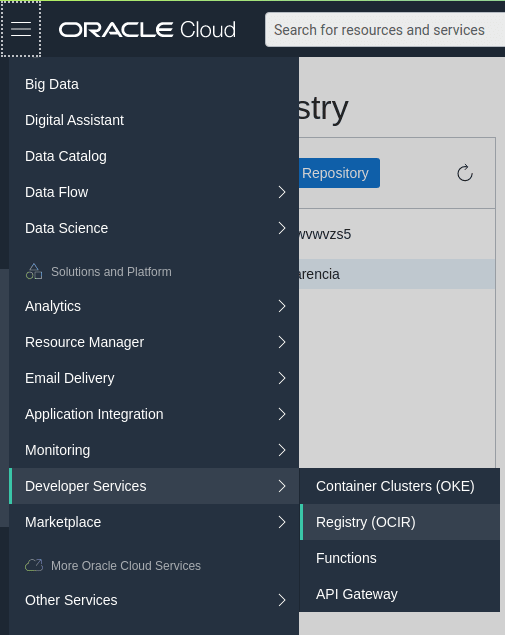
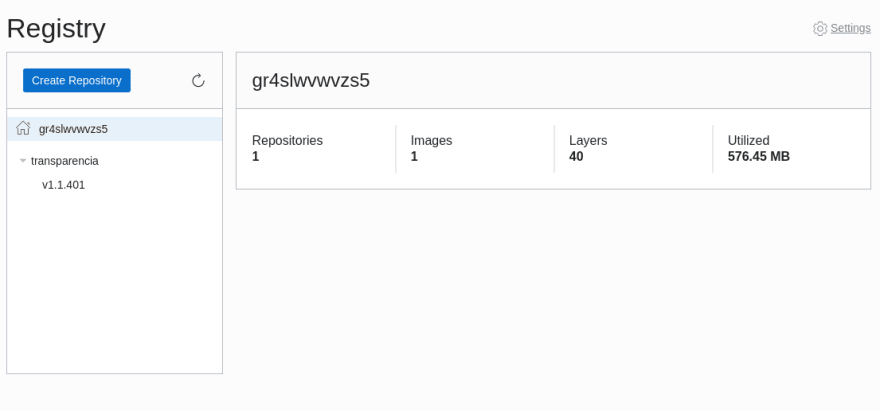






Top comments (0)